Obsah
Smyslem zvýraznění textu je dát mu bod pozornosti, ale je užitečné i jinak. Například když máte složité pozadí, je těžké rozhodnout se pro barvu textu, která se k němu hodí a je čitelná, přidání zvýraznění je řešením!
Zvýraznění textu může v mnoha návrzích také dodat textu stylovější vzhled. Kdykoli vytvářím textový plakát, vždy si rád hraji se styly textu, přidávám zvýraznění, stíny, text zkresluji atd.
Na rozdíl od práce s dokumentem aplikace Word není v aplikaci Adobe Illustrator k dispozici možnost zvýraznění barvy textu. Pokud chcete text zvýraznit, musíte zvýraznění přidat ručně a existuje několik různých způsobů, jak to provést.
V tomto tutoriálu vám ukážu tři způsoby zvýraznění textu v aplikaci Adobe Illustrator. Můžete přidat barvu pozadí textu úpravou na panelu Vzhled, vytvořit efekt zvýraznění textu pomocí funkce Offset Path nebo jednoduše přidat barevný obdélník za text.
Začněme tím nejjednodušším způsobem.
Poznámka: Snímky obrazovky z tohoto návodu pocházejí z verze Adobe Illustrator CC 2022 pro Mac. Windows a jiné verze mohou vypadat jinak.
Metoda 1: Zvýraznění textu pomocí obdélníku
Jedná se o nejrychlejší a nejjednodušší způsob zvýraznění textu v aplikaci Adobe Illustrator. Stačí vytvořit obdélník a uspořádat jej za text.
Například na tomto obrázku je text na tomto pozadí špatně čitelný, proto by bylo vhodné text zvýraznit, aby byl lépe čitelný.

Krok 1: Klikněte pravým tlačítkem myši na text a vyberte Uspořádat > Přinést na přední stranu .
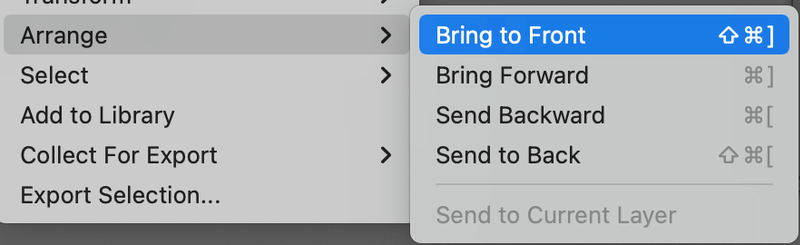
Krok 2: Vyberte si Nástroj Obdélník (M) z panelu nástrojů a vytvořte obdélník o něco větší než textové pole.
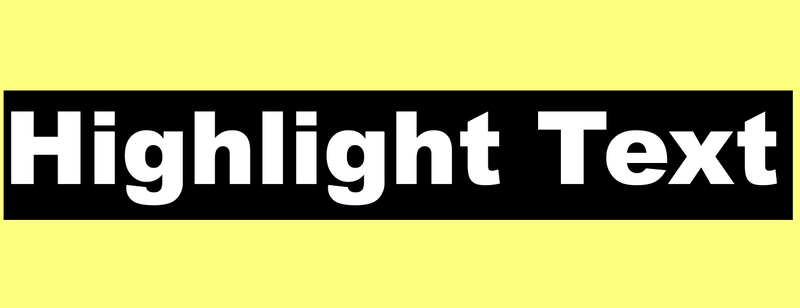
Krok 3: Vyberte barvu zvýraznění a vyplňte obdélník.
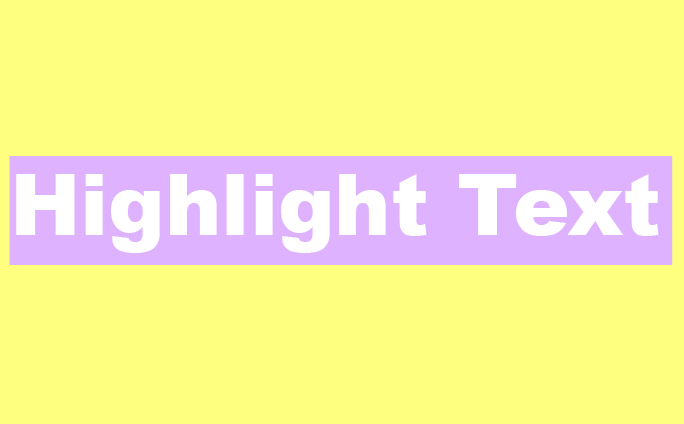
Tip: Pokud si nejste jisti, zda vám barva sedí, podívejte se na průvodce barvami 😉.
Pokud chcete změnit barvu zvýraznění, jednoduše změňte barvu obdélníku.
Nevýhodou této metody je, že text a zvýraznění jsou odděleny. Doporučuji text a obdélník seskupit, abyste je mohli přesouvat a měnit jejich měřítko společně.
Metoda 2: Přidání barevného pozadí textu
Přestože neexistuje styl zvýraznění textu, můžete jej vytvořit úpravou jeho vzhledu.
Krok 1: Otevřete Vzhled panel z horní nabídky Okno > Vzhled .
Krok 2: Vyberte text a klikněte na Přidat novou náplň tlačítko.

Zobrazí se kopie vašeho textu a vy můžete kliknout na tlačítko Naplňte vybrat barvu.
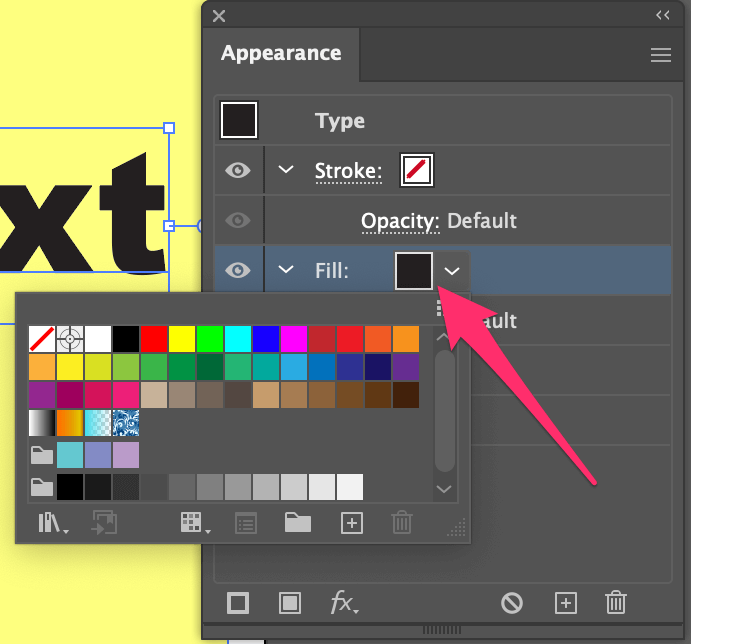
Změnil jsem barvu výplně na fialovou.

Krok 3: Klikněte na Přidání nového efektu ( fx ).
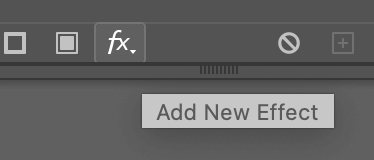
Vyberte si Převést na Tvar > Obdélník .

Krok 4: Nastavení Extra výška a Hmotnost navíc v dialogovém okně v závislosti na požadované velikosti zvýrazňovacího pole a klikněte na tlačítko OK . Jako referenci si můžete prohlédnout ohraničující rámeček typu.

Krok 5: Přejděte na panel Vzhled, klikněte na znak s obdélníkovou výplní a přetáhněte jej do části Typ.
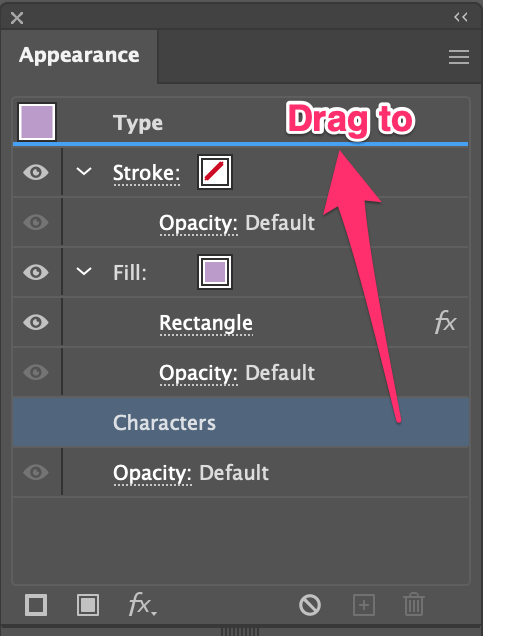
Nyní byste měli vidět text zvýrazněný novou barvou výplně, kterou jste zvolili.
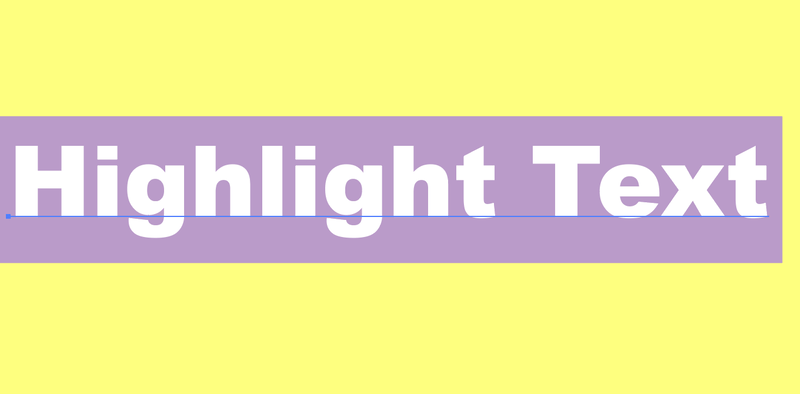
Efekt zvýraznění vypadá podobně jako u metody obdélníku, ale výhodou této metody je, že můžete textem a jeho zvýrazněním volně pohybovat, protože jsou v jednom, a ne ve dvou samostatných objektech.
Metoda 3: Vytvoření efektu zvýrazněného textu
Udělejme pro tuto metodu něco jiného. Co kdybychom přidali zvýraznění v textu místo na pozadí? Zní to dobře? Postupujte podle následujících kroků.
Krok 1: Obkreslete text, přejděte do režijní nabídky a vyberte možnost Objekt > Složená cesta > Vytvořte nebo použijte klávesovou zkratku Příkaz / Ctrl + 8 .

Krok 2: Vyberte barvu výplně.
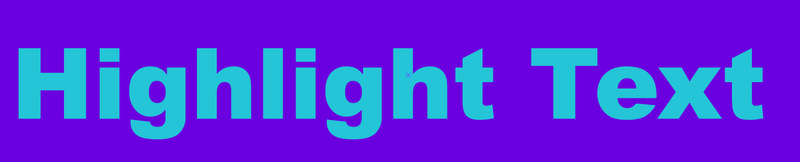
Krok 3: Přejděte znovu do horní nabídky a vyberte Objekt > Cesta > Odsunutá cesta .

Zadejte zápornou hodnotu Odsazení, aby se cesta odsazení vytvořila v rámci původního textu.
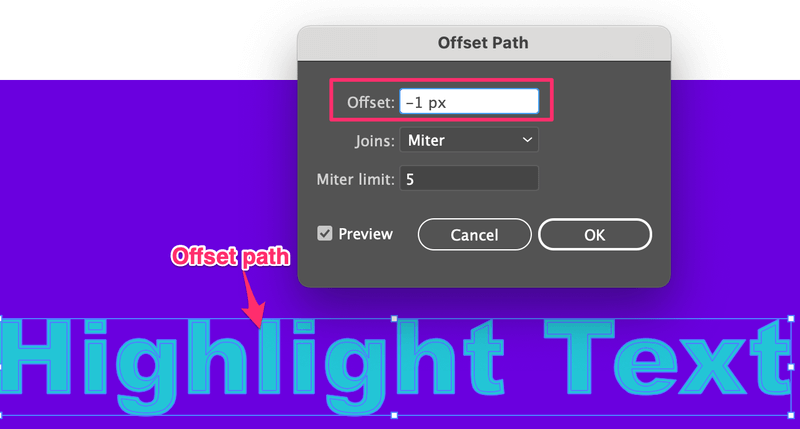
Krok 4: Zvolte barvu ofsetové cesty a stiskněte tlačítko Příkaz / Ctrl + 8 zde jsem zvolil světlejší modrou barvu.

Krok 5: Podržte Možnost / Alt a přetažením duplikujte novou posunutou cestu a mírně ji oddálte od původní cesty.
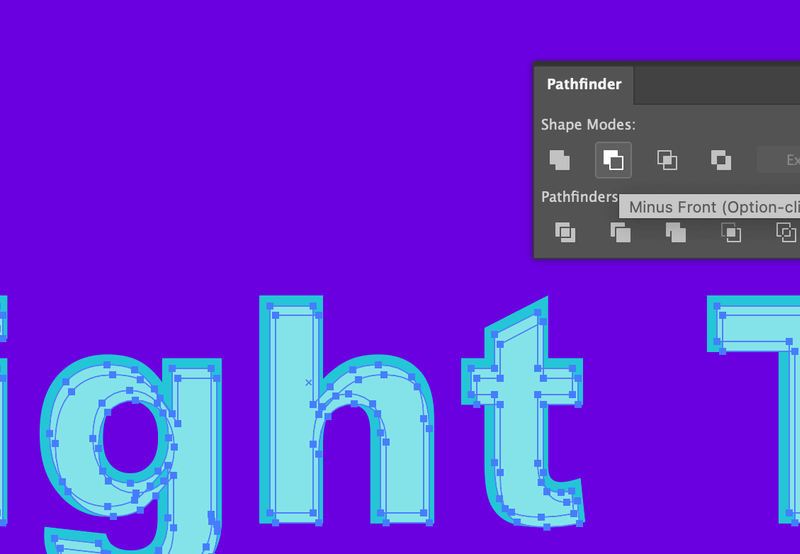
Vyberte obě možnosti a klikněte na Mínus přední část z Pathfinder panelu. Uvidíte světlejší modrou barvu jako zvýraznění v textu.

Pokud chcete dosáhnout výraznějšího efektu zvýraznění, můžete při duplikování odsazené cesty posunout cestu dále od originálu a pro odsazenou cestu můžete zvolit světlejší barvu.

Závěrečná slova
Mějte na paměti, že když přidáte obdélník nebo odsazenou cestu pro zvýraznění textu, musíte objekty seskupit, abyste mohli text přesunout a zvýraznit efekt společně. Jediný způsob, jak nemusíte objekty pro zvýraznění textu seskupovat, je přidání nové výplně z panelu Vzhled.

